相信大部分用户在使用wps软件时可以感受到很不错的功能服务,当用户在线编辑文件时,只需要在掌握使用方法的基础上就可以找到对应的功能设置自己的文件,因此wps这款办公软件拥有了很多的用户群体,大多数的用户是学生党和上班族爱使用,wps功能齐全且操作简单,最近有用户问到了如何给单元格中数据添加平方米单位的问题,关于这个问题的解决方法,用户需要调出单元格格式窗口来解决,并且可以通过其中的自定义功能来解决,那么这个问题具体的解决方法是怎样的呢,接下来就让小编来向大家介绍一下具体的方法步骤吧。
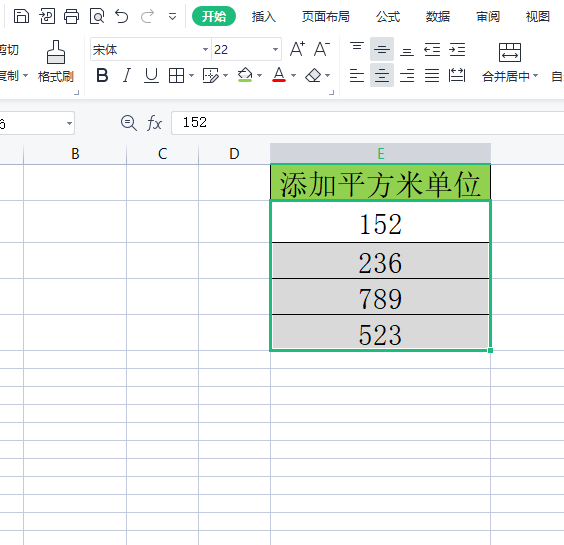
方法步骤
1.首先在电脑桌面上打开wps软件,进入后将需要添加单元格的表格打开,选中单元格

2.选中单元格后,直接按下键盘是上的ctrl 1快捷键来打开单元格格式窗口,在窗口中选择位于数字页面上的自定义选项
电脑WPS文档如何打印32开纸张
因为每个文档打印出来的纸张大小要求不一样,所以在需要打印文档内容的时候都需要先将文档页面的纸张大小设置好,防止在打印出来之后不符合要求,导致文档内容无法使用。如果
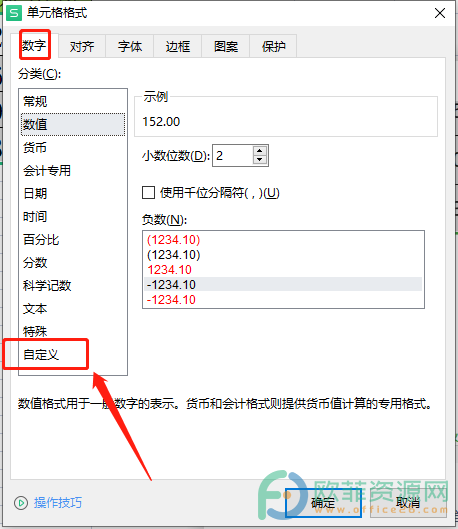
3.在页面的右侧会显示出自定义的相关选项,直接在类型的输入框中输入0平方米并按下右下角的确定按钮即可
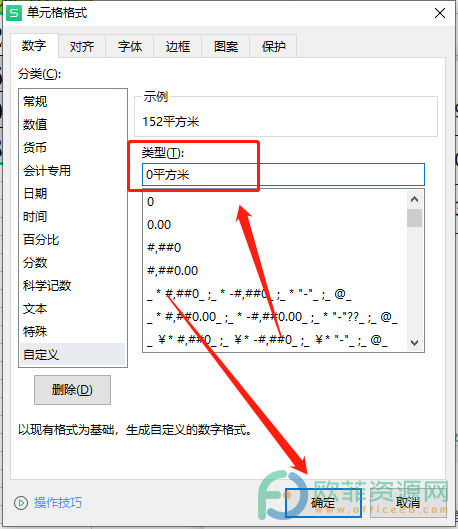
4.回到表格上就可以看到数据添加上了平方米单位,如下图所示
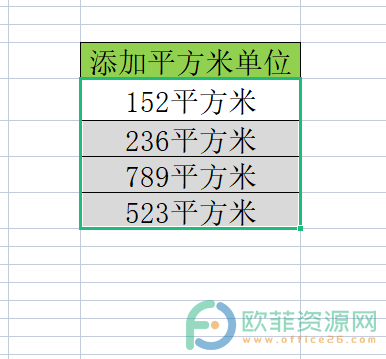
我们从中知道了给数据添加单位可以用wps的自定义功能来解决,自定义的功能在单元格格式窗口中,具体的解决方法小编已经总结出来了,有遇到上述问题的用户可以来看一看。
电脑WPS文档如何修改稿纸格式
在编辑文档内容的时候,可以根据自己的需求设置文档页面的格式,比如若是需要将页面设置成网格的形式,可以使用WPS软件中的稿纸功能将页面设置成网格或者设置成横线。如果对



